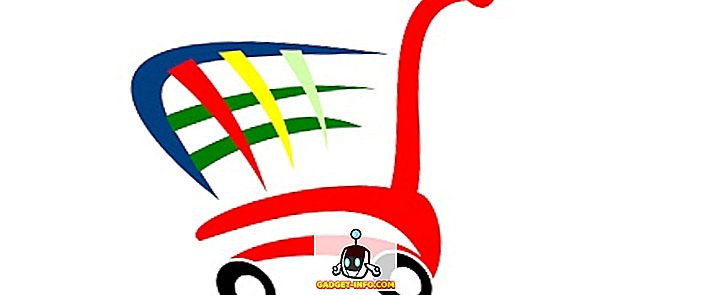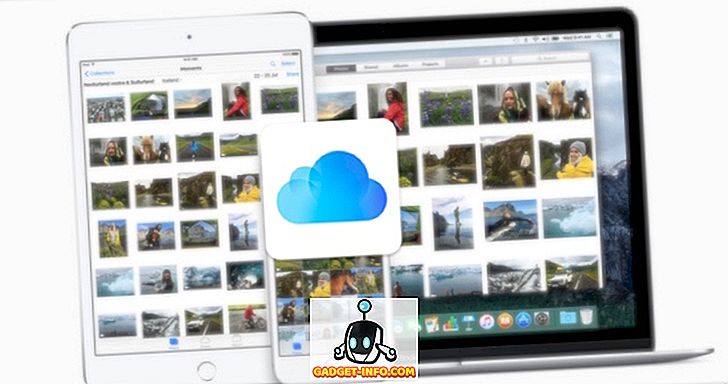Neile, kes on Excelis hästi kursis, olete tõenäoliselt väga tuttav VLOOKUP- funktsiooniga. VLOOKUP funktsiooni kasutatakse väärtuse leidmiseks erinevas lahtris, mis põhineb mõnel sobival tekstil samas reas.
Kui olete veel VLOOKUP funktsiooni uus, saate oma eelmise postituse kontrollida, kuidas kasutada VLOOKUPit Excelis.

VLOOKUPil on nii tugev kui see, mis sobib, et sobiva viite tabel peab olema struktureeritud, et valem toimiks.
See artikkel näitab teile piirangut, kus VLOOKUPi ei saa kasutada, ja tutvustada Excelis teise funktsiooni INDEX-MATCH, mis võib probleemi lahendada.
INDEX MATCH Exceli näide
Järgmise Exceli arvutustabeli abil on meil autode omanike ja auto nime nimekiri. Selles näites püüame haarata auto ID- numbri autode mudeli alusel, mis on loetletud mitme omaniku all, nagu allpool näidatud:

Eraldi lehel, mida nimetatakse CarType, on meil lihtne autode andmebaas, millel on ID, auto mudel ja värv .

Selle tabeli seadistusega saab funktsioon VLOOKUP toimida ainult siis, kui andmed, mida soovime alla laadida, asuvad veerus paremal, mida me püüame sobitada ( auto mudeli väli).
Teisisõnu, selle tabelstruktuuriga, kuna me püüame sobitada seda auto mudeli alusel, on ainus teave, mida saame saada, Värv (mitte ID, kui ID veerg asub autode mudeli veerust vasakul).
Seda seetõttu, et koos VLOOKUPiga peab otsinguväärtus ilmuma esimeses veerus ja otsingu veerud peavad olema paremal. Ükski neist tingimustest ei ole meie näites täidetud.
Hea uudis on see, et INDEX-MATCH aitab meil seda saavutada. Praktikas ühendab see tegelikult kaks Exceli funktsiooni, mis võivad töötada individuaalselt: INDEX- funktsioon ja MATCH- funktsioon.

Kuid selle artikli mõttes räägime ainult nende kahe kombinatsioonist eesmärgiga kopeerida VLOOKUP funktsiooni.

Valem võib tunduda alguses veidi pikk ja hirmutav. Siiski, kui olete seda mitu korda kasutanud, õnnestub teil süntaksit südamest õppida.
See on meie näites täielik valem:
= INDEX (CarTy! $ A $ 2: $ A $ 5, MATCH (B4, CarTy! $ B $ 2: $ B $ 5, 0))
Siin on iga jaotise jaotus
= INDEX ( - „=” näitab raku algust ja INDEX on meie kasutatava Exceli funktsiooni esimene osa.
$ A $ 2: $ A $ 5 - veerud lehel CarType, kus sisalduvad andmed, mida soovime alla laadida. Selles näites on iga auto mudeli ID .
MATCH ( - Exceli teise funktsiooni teine osa, mida me kasutame).
B4 - rakk, mis sisaldab meie kasutatavat otsinguteksti ( Auto mudel ) .
$ B $ 2: $ B $ 5 - veerud lehel CarType koos andmetega, mida me kasutame otsingu tekstiga vastavusse viimiseks .
0)) - näitamaks, et otsingu tekst peab täpselt sobituma sobiva veeru tekstiga (st CarType! $ B $ 2: $ B $ 5 ). Kui täpne vaste ei leita, tagastab valem # N / A.
Märkus : pidage meeles selle funktsiooni lõpus olevat kahekordset sulgemist „))” ja argumentide komasid.
Isiklikult olen ma VLOOKUPist eemale jäänud ja nüüd kasutan INDEX-MATCHit, sest see on võimeline tegema rohkem kui VLOOKUP.
INDEX-MATCH- funktsioonidel on VLOOKUPiga võrreldes ka muid eeliseid:
- Kiiremad arvutused
Kui me töötame suurte andmekogumitega, kus arvutus ise võib paljude VLOOKUP funktsioonide tõttu võtta kaua aega, leiad, et kui olete kõik need valemid INDEX-MATCH-iga asendanud, arvutatakse üldine arvutus kiiremini.
- Suhtelised veerud pole vaja lugeda
Kui meie tugitabelil on põhitekst, mida me C- veerus otsida soovime, ja andmed, mida me vajame, on veerus AQ, peame teadma / loendama, kui palju veerge on veeru C ja veeru AQ vahel VLOOKUPi kasutamisel .
Funktsioonidega INDEX-MATCH saame otseselt valida indeksi veeru (st veerg AQ), kus on vaja andmeid saada ja valida sobitatav veerg (st veerg C).
- See tundub keerulisem
VLOOKUP on tänapäeval üsna tavaline, kuid paljud ei tea, kuidas INDEX-MATCH funktsioone koos kasutada.
Pikem string INDEX-MATCH funktsioonis aitab teil välja nägeda keerukate ja täiustatud Exceli funktsioonide käsitsemise ekspertina. Naudi!